PS怎么快速设置背景为渐变颜色?
溜溜自学 平面设计 2023-07-03 浏览:535
大家好,我是小溜,很多海报或者广告在设计的时候,很多小伙伴喜欢渐变的效果,一般我们可以使用PS把背景做成渐变的,让画面更加丰富,那么PS怎么快速设置背景为渐变颜色?大家可以使用下面的方法,操作简单哦!
工具/软件
硬件型号:华为MateBook D 14
系统版本:Windows7
所需软件:PS 2016
方法/步骤
第1步
打开PS新建空白画布
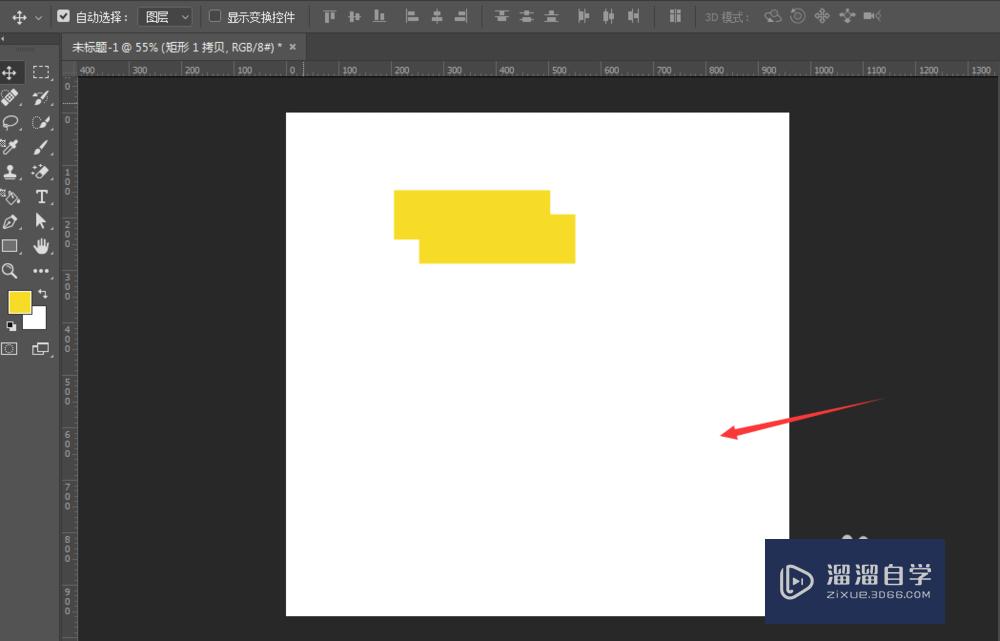
第2步
然后在图层底部栏中,打开如图的图层调整属性栏
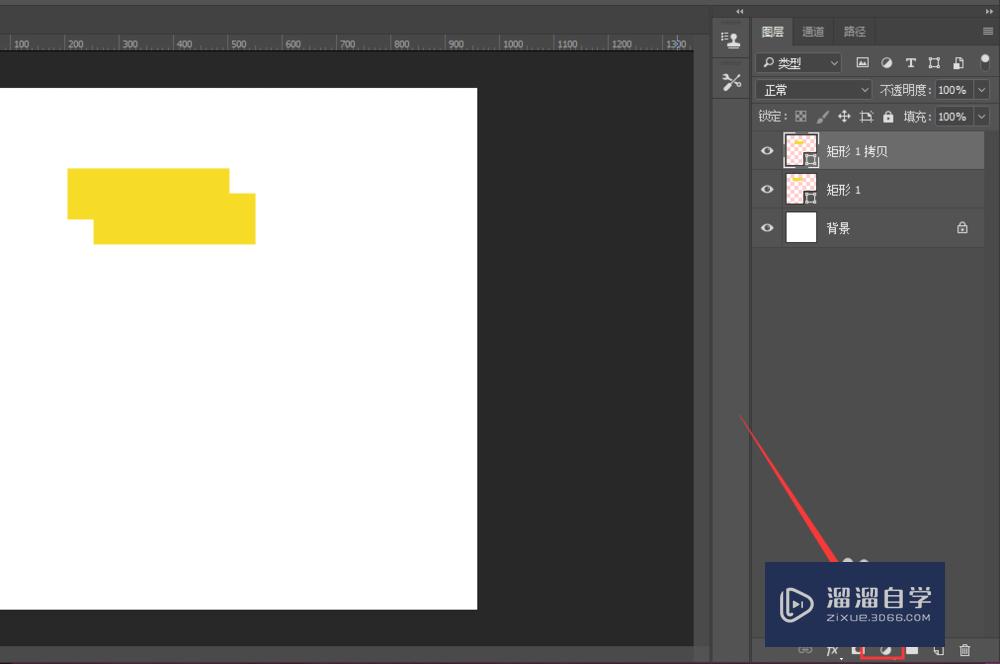
第3步
找到如图的渐变选项,点击选择

第4步
然后进入到渐变填充面板中,在这里需要仔细调整渐变样式
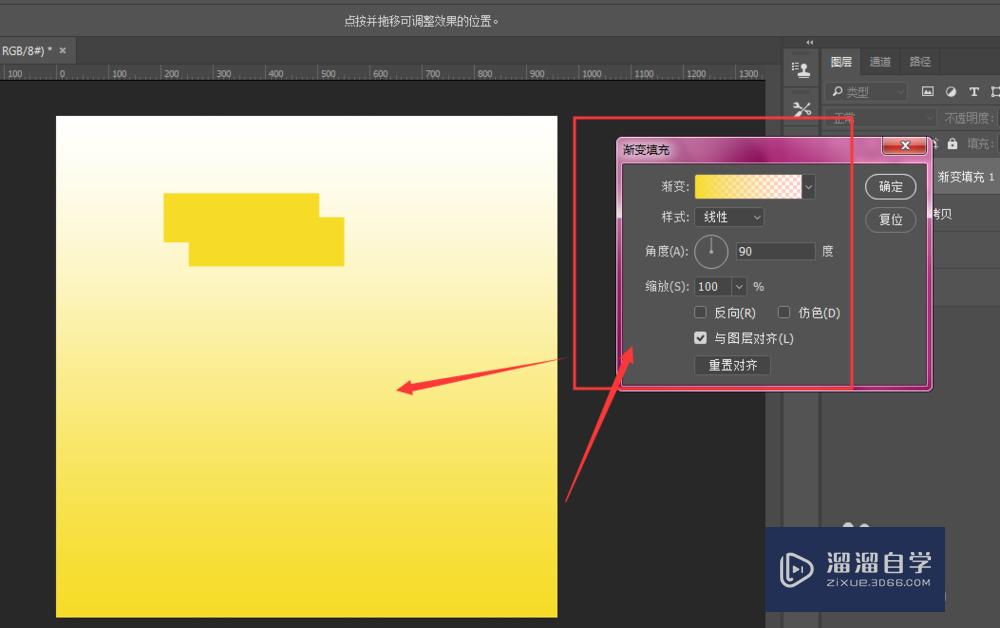
第5步
打开渐变面板,选择需要的颜色种类
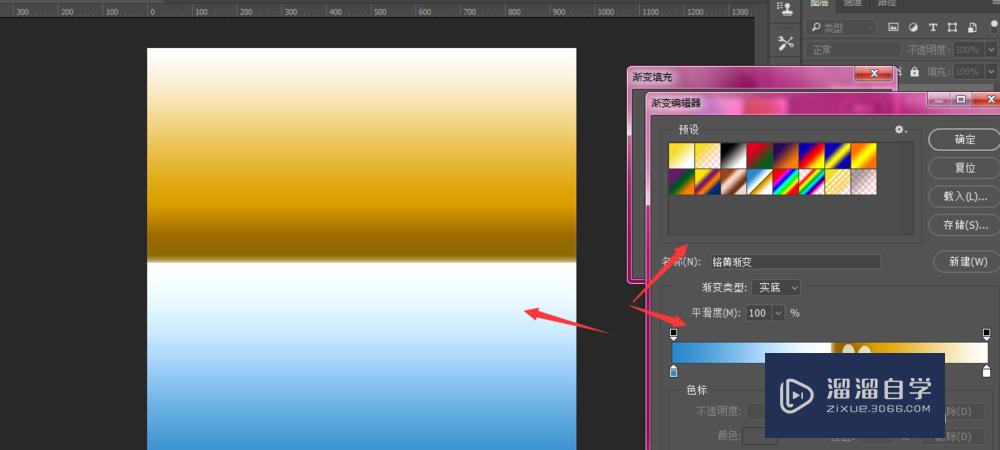
第6步
调整下方的渐变样式以及角度等属性,调整好后,选择确定,这样得到渐变背景颜色
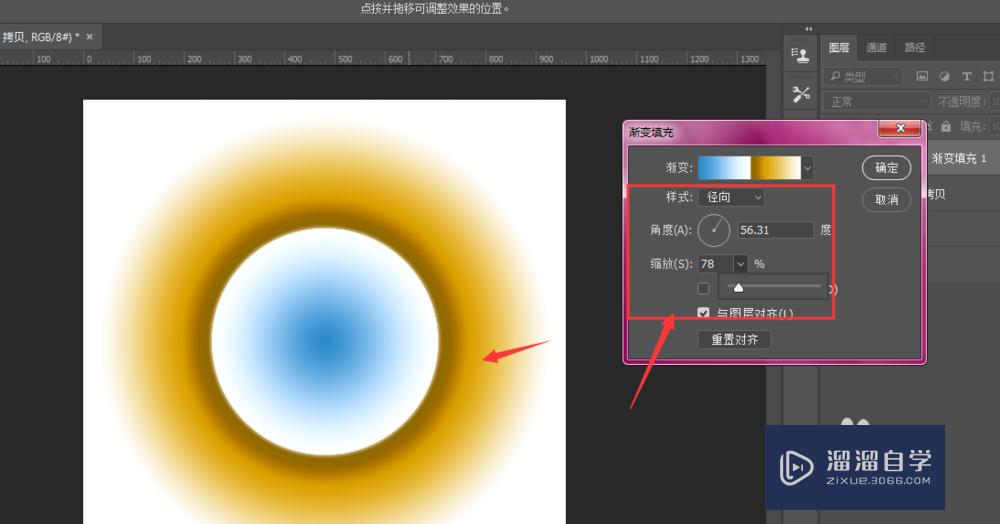
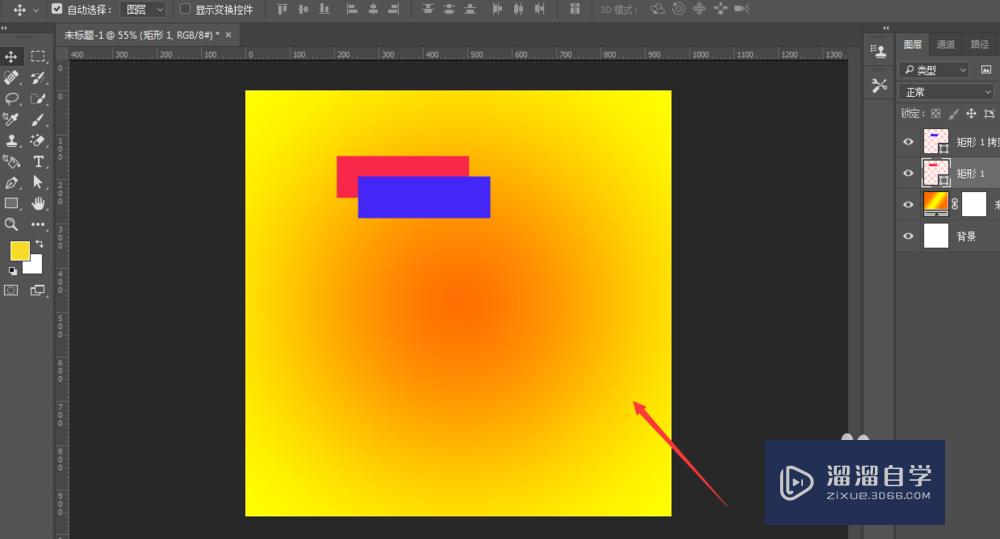
注意/提示
对于“PS怎么快速设置背景为渐变颜色?”的内容就分享到这里了,希望帮助您解决困惑。还是不明白的话,可以点击这里了解更多关于“PS”课程>>
相关文章
距结束 06 天 05 : 20 : 24
距结束 01 天 17 : 20 : 24
首页






